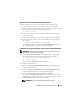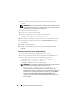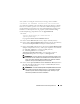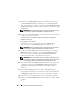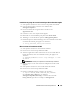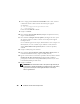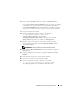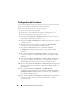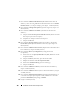Owner's Manual
126 Installation d’Oracle sous Enterprise Linux
8
Lancez le programme
Oracle Universal Installer
. Pour ce faire, entrez les
commandes suivantes dans la fenêtre de terminal, puis appuyez
sur
<Entrée> :
$> cd /u01/app/oracle/patches/Disk1/
$> ./runInstaller
L’écran d’accueil
Welcome
s’affiche.
9
Cliquez sur
Suivant
.
10
Dans la fenêtre
Specify Home Details
(Indiquer l’emplacement racine),
cliquez sur
Next
(Suivant).
11
Dans la fenêtre
Configure Security Updates
(Configurer les mises à jour
de sécurité), fournissez l’adresse e-mail et le mot de passe du support
technique Oracle.
Si vous souhaitez ignorer cette étape, désélectionnez la case et cliquez sur
Next
(Suivant). Si vous ne fournissez pas d’adresse e-mail, la fenêtre
d’alerte
Email Address Not Specified
(Adresse e-mail non spécifiée)
s’affiche.
12
Cliquez sur
Yes
(Oui) pour continuer.
13
Dans la fenêtre
Specify Hardware Cluster Installation Mode
(Définir le
mode d’installation du cluster), cliquez sur
Next
(Suivant).
14
Ignorez l’avertissement concernant les paramètres du noyau dans la fenêtre
Product-Specific Prerequisite Checks
(Vérification des conditions
prérequises) en affectant au champ
Error status
(État d’erreur) la valeur
User Defined (Défini par l’utilisateur).
15
Cliquez sur
Suivant
.
REMARQUE : Cet avertissement est dû au fait qu’Oracle 10g n’effectue pas
de vérification du système d’exploitation sous Enterprise Linux
5. Par ailleurs,
le groupe de correctifs pour Oracle
10g R2 (10.2.0.5) ne reconnaît pas
Oracle
11g Clusterware.